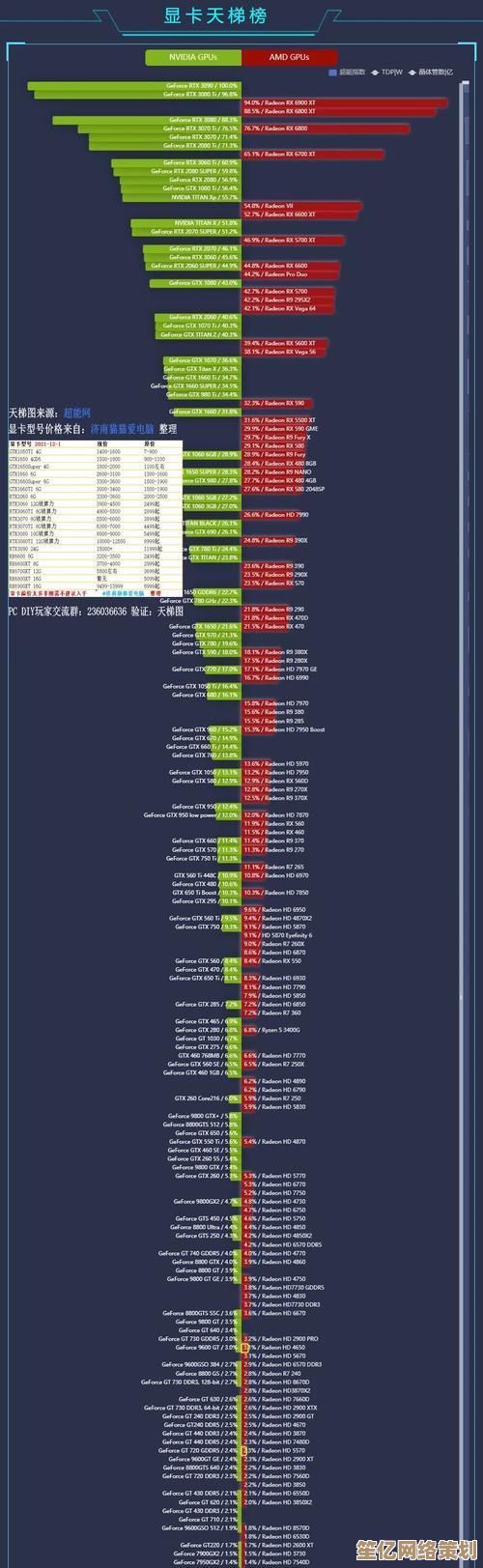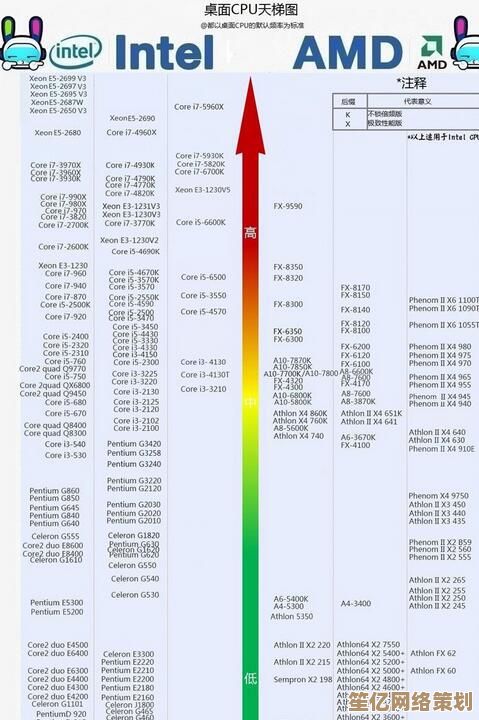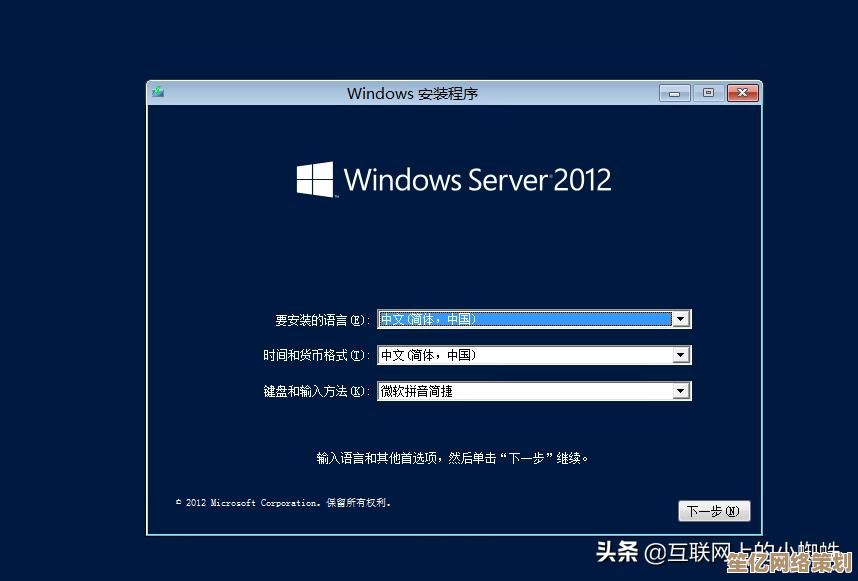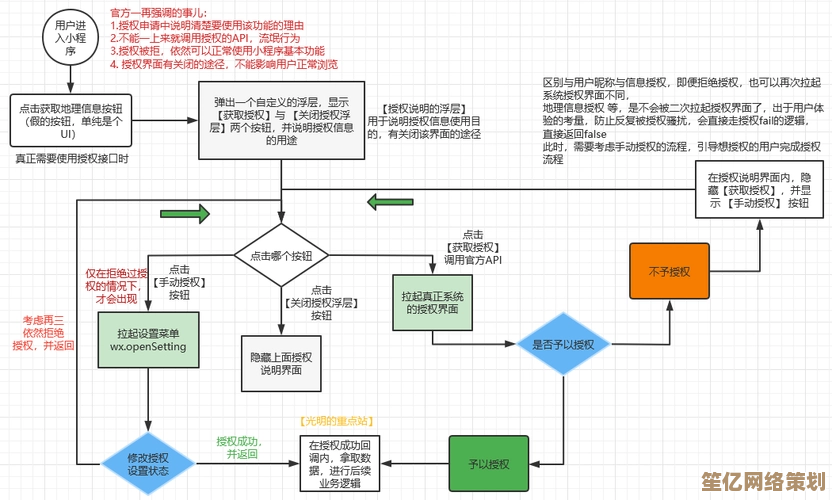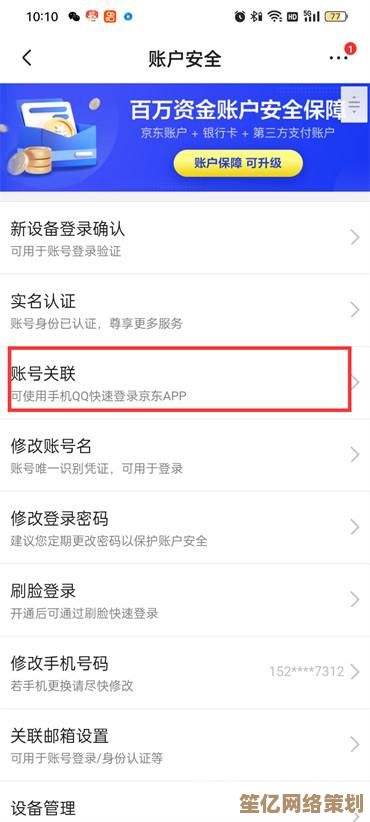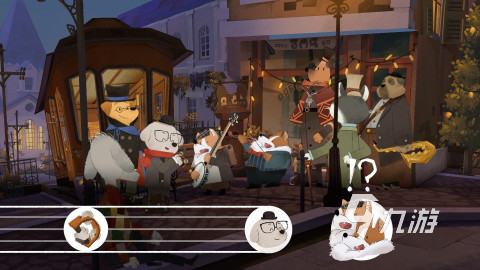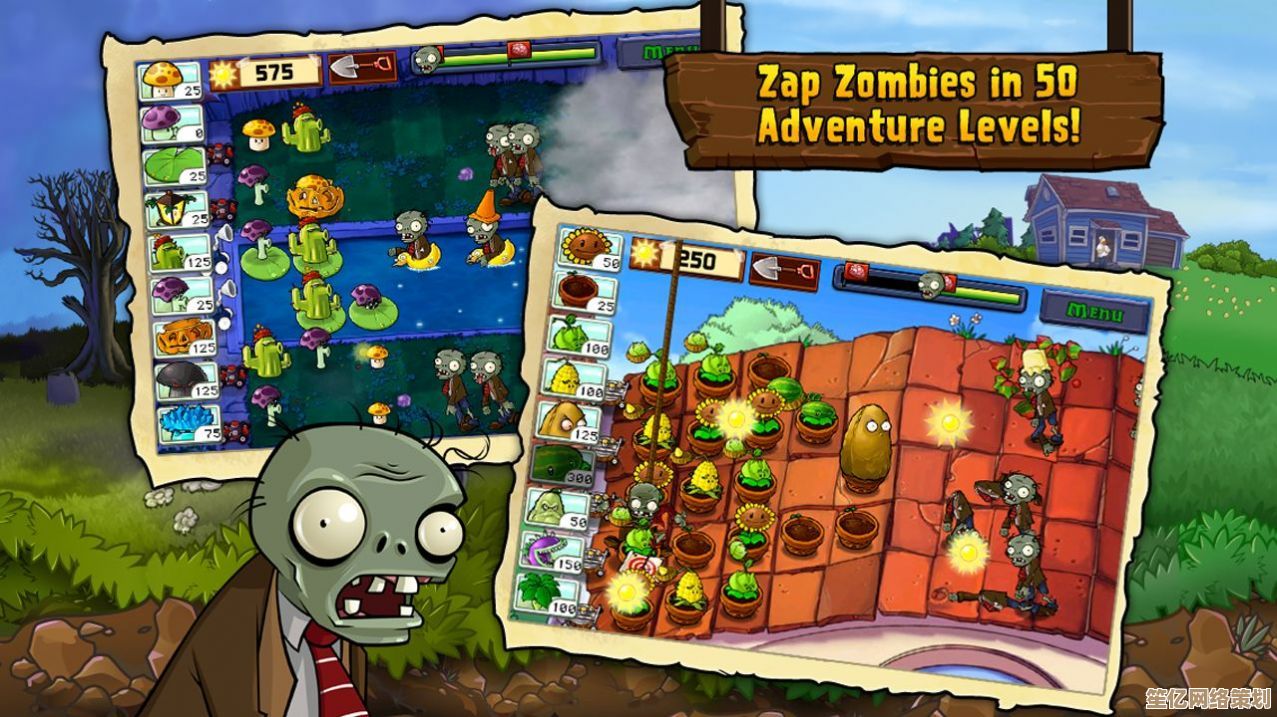掌握iPhone连接电脑传输数据的实用指南:从基础到高级操作
- 问答
- 2025-09-30 07:45:39
- 2
掌握iPhone连接电脑传输数据的实用指南:从基础到高级操作
第一次把iPhone连上电脑时,我像个面对未知仪器的原始人,那根白色数据线插进USB口,电脑“叮咚”一声,屏幕上跳出个陌生的设备图标——我的生活碎片就藏在这个小方块里?后来我才明白,这声“叮咚”只是漫长探索的开始。
基础篇:线缆,最原始也最可靠

- 物理连接: 找根靠谱的Lightning或USB-C线(看你iPhone型号),一头插手机,一头怼电脑USB口,别用路边摊的劣质线!我有次贪便宜买的杂牌线,传照片到一半直接罢工,几百张旅行照差点消失,急得我差点把键盘砸了,电脑识别后,iPhone屏幕会弹出“信任此电脑?”的提示——必须点“信任”!不然电脑只能干瞪眼。
- Windows用户看这里: 信任后,打开“此电脑”或“我的电脑”,你的iPhone会像个U盘一样出现,双击打开,通常能看到一个叫“Internal Storage”或“Apple iPhone”的文件夹,再进去就是熟悉的“DCIM”文件夹——你的照片和视频就睡在这里,直接复制粘贴就行,简单粗暴,但注意:只能单向从手机拷到电脑,想反向操作?没门儿,苹果的逻辑是:照片管理请用专用软件或iCloud。
- Mac用户更省心: 信任后,打开“访达”(Finder),侧边栏“位置”下就能看到你的iPhone,点开它,顶部标签页切换到“照片”或“文件”,就能管理相应内容了,传照片比Windows直观多了,苹果生态的默契感。
进阶篇:软件搭桥,功能更强大
- iTunes / Finder (macOS Catalina及以上): 对,就是那个让人又爱又恨的iTunes(或新版Mac上的Finder音乐管理),备份、恢复、同步音乐/电影/图书/联系人/日历…都得靠它。同步是双向的,但逻辑诡异! 我踩过坑:以为在电脑上删首歌,同步后手机里也会删,结果它反而把我手机里其他歌也抹了!后来才搞懂:同步是把电脑资料库的“样子”强行复制到手机,覆盖原有内容,想手动管理?勾选“手动管理音乐和视频”选项,然后像在DCIM里那样拖拽文件进去,备份是它的核心价值,尤其换新机时,能完整还原你的数字生活——包括微信聊天记录(如果备份时选了加密)。
- iCloud:云端魔法师 这玩意儿太方便,也…太能掏空钱包,照片流、iCloud Drive、通讯录、备忘录…统统自动同步,在电脑浏览器打开 iCloud.com 登录账号,或者安装Windows版iCloud客户端,就能访问云端文件。但注意: 免费5G空间?拍几段4K视频就塞满了,我手机常年提示“iCloud存储空间不足”,每月6块钱的50G套餐成了固定支出——苹果的“订阅陷阱”,痛并快乐着,照片同步尤其好用,手机拍完,过会儿电脑上就能看到原图(前提是开了“iCloud照片”并选择“下载并保留原片”),缺点是依赖网速,传大文件慢到怀疑人生。
高级篇:无线自由与第三方神器

- AirDrop:苹果设备间的灵魂瞬移 同处一个WiFi(或蓝牙有效距离),Mac和iPhone都打开AirDrop(控制中心长按网络设置块就能看到),选中文件点分享,嗖一下就到对方设备了,传照片、文档、网页链接…快到飞起。但玄学时刻: 有时死活搜不到对方设备?重启WiFi和蓝牙,或者把AirDrop接收设置从“仅限联系人”改成“所有人”试试,我和同事传工作文档,十次里总有一两次要折腾半天,气得想摔鼠标。
- 第三方文件管理App:打破藩篱 苹果的封闭有时让人抓狂,试试 iMazing 这类神器(免费版功能就够用),连接后,它能深度访问iPhone文件系统,像管理安卓手机一样自由拖拽文件(照片、视频、音乐、文档、甚至App沙盒里的数据)。最牛的是: 它能单独备份和恢复微信聊天记录!比整机iTunes备份灵活太多,还有 爱思助手(Windows友好),功能更接地气,装IPA、备份恢复、刷机越狱(慎用)一条龙,不过第三方工具总有安全风险,下载要认准官网。
血泪经验与碎碎念
- 数据线是爹: 认准MFi认证!山寨线轻则传输慢如蜗牛,重则烧接口(别问我怎么知道的),包里常备一根原装线,关键时刻能救命。
- 备份!备份!备份! 重要的事说三遍,iTunes/Finder整机备份、iCloud云端备份、重要资料手动复制到电脑硬盘或移动硬盘,鸡蛋别放一个篮子里,我经历过一次手机变砖,全靠一周前的iTunes加密备份才救回所有微信记录,冷汗都吓出来了。
- 空间焦虑是常态: 定期清理手机照片视频到电脑或NAS(网络存储),用iCloud照片的话,善用“优化iPhone存储空间”选项,让手机只存缩略图,原图放云端,但…想看原图时得等它下载,急性子如我有时会抓狂。
- 玄学问题重启大法: 连不上?电脑不识别?信任弹窗不出现?先重启iPhone,再重启电脑,90%的“灵异事件”能解决,剩下10%,换USB口、换线、更新系统试试。
从第一次笨拙地插上数据线,到如今熟练地在有线、无线、云端、第三方工具间无缝切换,iPhone和电脑之间的数据传输早已不是技术活,更像一种生活习惯,它混杂着对苹果封闭生态的抱怨、对iCloud账单的心疼、对AirDrop偶尔抽风的无奈,也有发现iMazing这类神器时的暗爽,以及数据成功备份后的安心感。
下次当那声熟悉的“叮咚”响起,希望你能少一分迷茫,多一分掌控的从容——毕竟,我们的数字生活,值得更顺畅地流动。
“当数据线成为连接两个世界的脐带,每一次传输都是数字灵魂的短暂迁徙。”
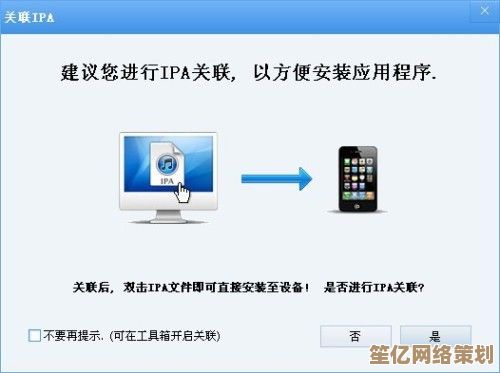
本文由雪和泽于2025-09-30发表在笙亿网络策划,如有疑问,请联系我们。
本文链接:http://waw.haoid.cn/wenda/14580.html